迅捷pdf编辑器删除页面的方法
2020-08-07 17:45作者:下载吧
迅捷pdf编辑器是一款非常受欢迎的PDF编辑软件,该软件不仅可以对PDF文件的文本内容进行编辑,还可以对图片、多媒体等内容进行处理,而且还能够对PDF文件进行合并、提取页面、加密解密等操作,功能十分强大。我们在编辑PDF文档的时候,有时候需要将文档中的某一页删除掉,这就可以使用这款软件删除页面的功能。这款软件删除页面的方法非常简单,只需要几个步骤就能完成。那么接下来小编就给大家详细介绍一下迅捷pdf编辑器删除页面的具体操作方法,有需要的朋友可以看一看。

方法步骤
1.首先打开软件,在软件界面的左上角找到“打开”按钮,我们点击该按钮进入到文件添加页面。
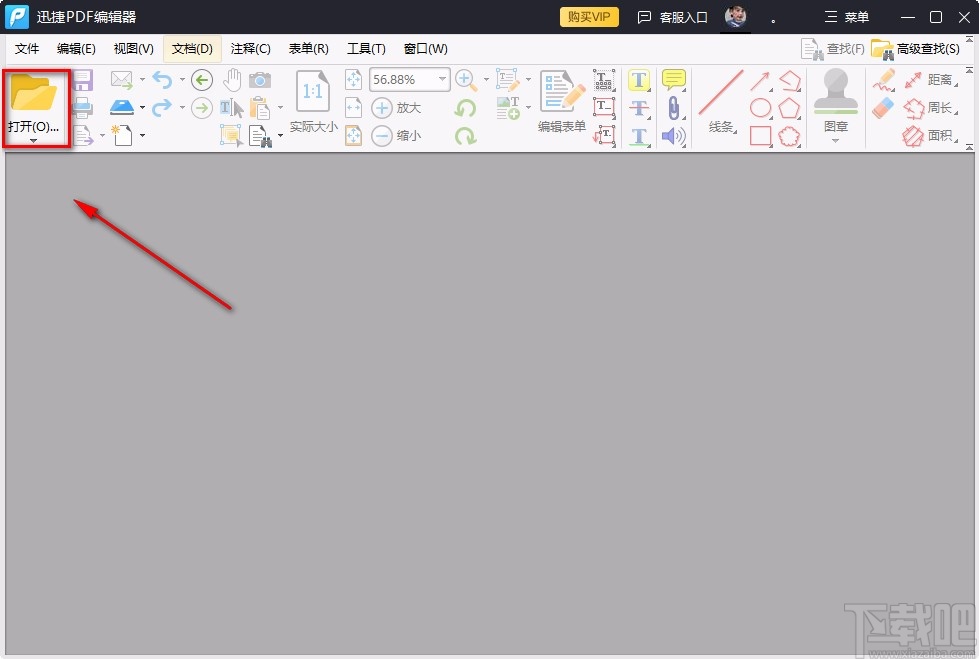
2.在文件添加页面中,我们找到需要删除页面的文件后,再点击页面右下角的“打开”按钮即可。

3.将文件添加到软件后,我们在界面顶部找到“文档”选项,点击该选项会出现一个下拉框,在下拉框中点击“删除页面”,其旁边还会出现一个子下拉框,在子下拉框中选择“删除页面”。
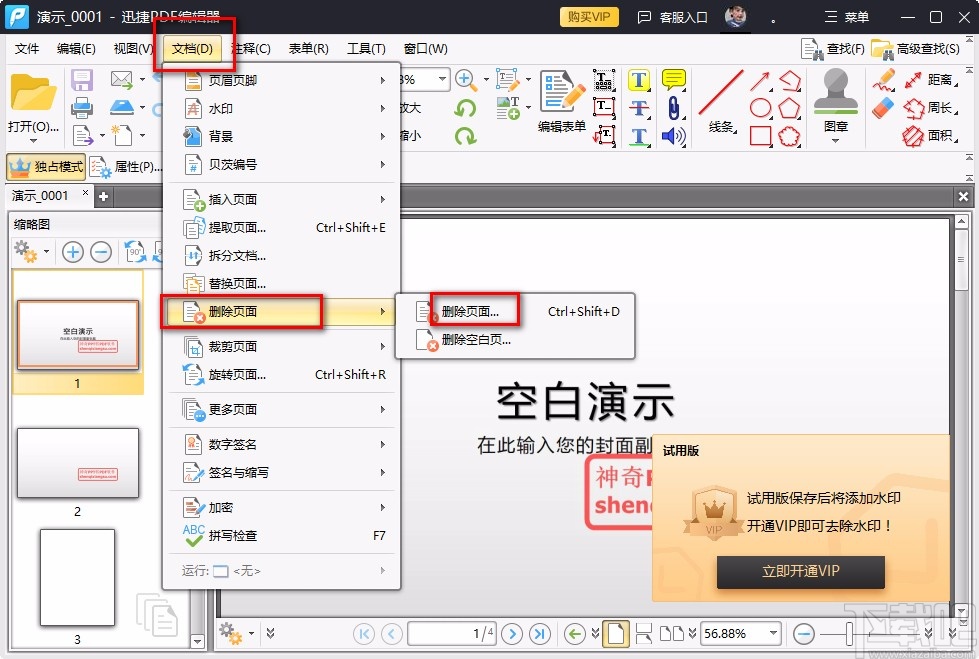
4.接着界面上会弹出一个删除页面窗口,在窗口中根据自己的需要选择需要删除的页面范围;如果选择“页面”,则还要在其后面的文本框中输入具体的页码数值;再点击窗口底部的“确定”按钮就可以成功删除页面了。
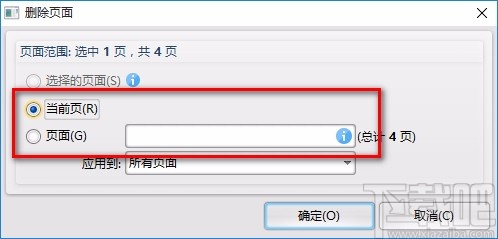
5.然后回到软件界面,在界面左上角找到“文件”选项,点击该选项会出现一个下拉框,我们在下拉框中点击“另存为”按钮进入到文件保存路径选择页面。
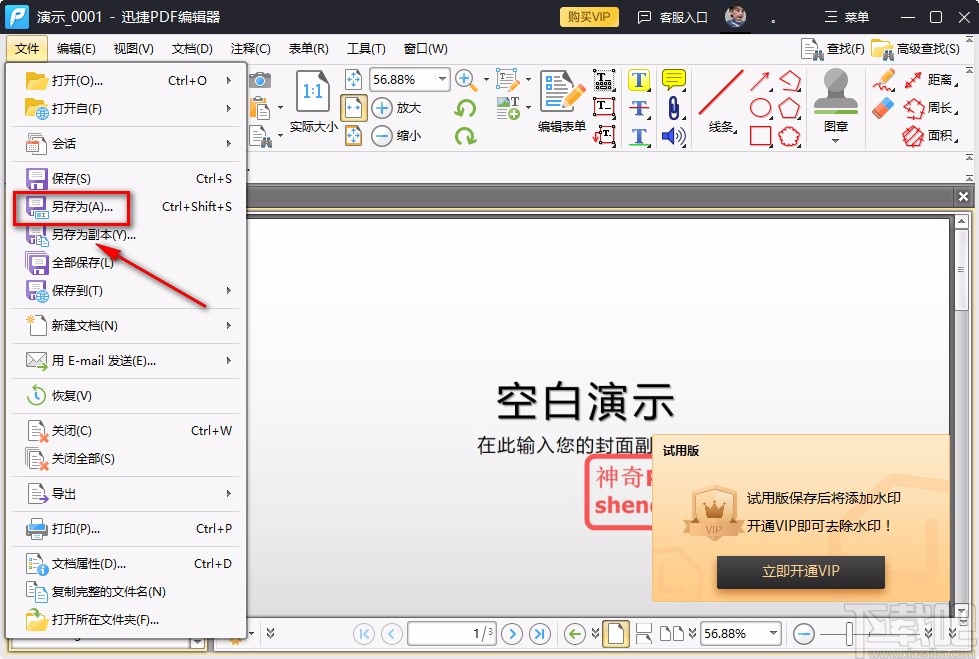
6.最后在文件保存路径选择页面中,我们找到文件的保存位置,并在页面底部的文本框中输入文件名,再点击页面右下角的“保存”按钮即可成功将删除页面的文件保存在指定的文件夹中。

以上就是小编给大家整理的迅捷pdf编辑器删除页面的具体操作方法,方法简单易懂,有需要的朋友可以看一看,希望这篇教程对大家有所帮助。